Šioje pamokoje sužinosite, kaip "Excel" programoje apskaičiuoti teisingas sumas, net ir naudojant filtruotus duomenis. Vartotojai dažnai mano, kad įprastą sumavimo formulę galima naudoti ir su filtruotais duomenimis. Tačiau taip nėra - "Excel" vis tiek rodys visų reikšmių sumą, nepriklausomai nuo filtro nustatymų. Šioje pamokoje parodysiu alternatyvų metodą, vadinamąją dalinio rezultato funkciją, kuri išsprendžia būtent šią problemą.
Pagrindiniai rezultatai
- Naudojant įprastą SUM funkciją neatsižvelgiama į filtruotus duomenis.
- Naudodami funkciją SUBTOTAL galite sukurti teisingas sumas, net jei naudojate filtrus.
Žingsnis po žingsnio
Pirmiausia turėtumėte įsitikinti, kad turite tinkamo formato duomenis, kad galėtumėte taikyti filtrus. Jei dar nesukūrėte lentelės, konvertuokite duomenų intervalą į lentelę. Tai galite padaryti paspausdami Ctrl + T.
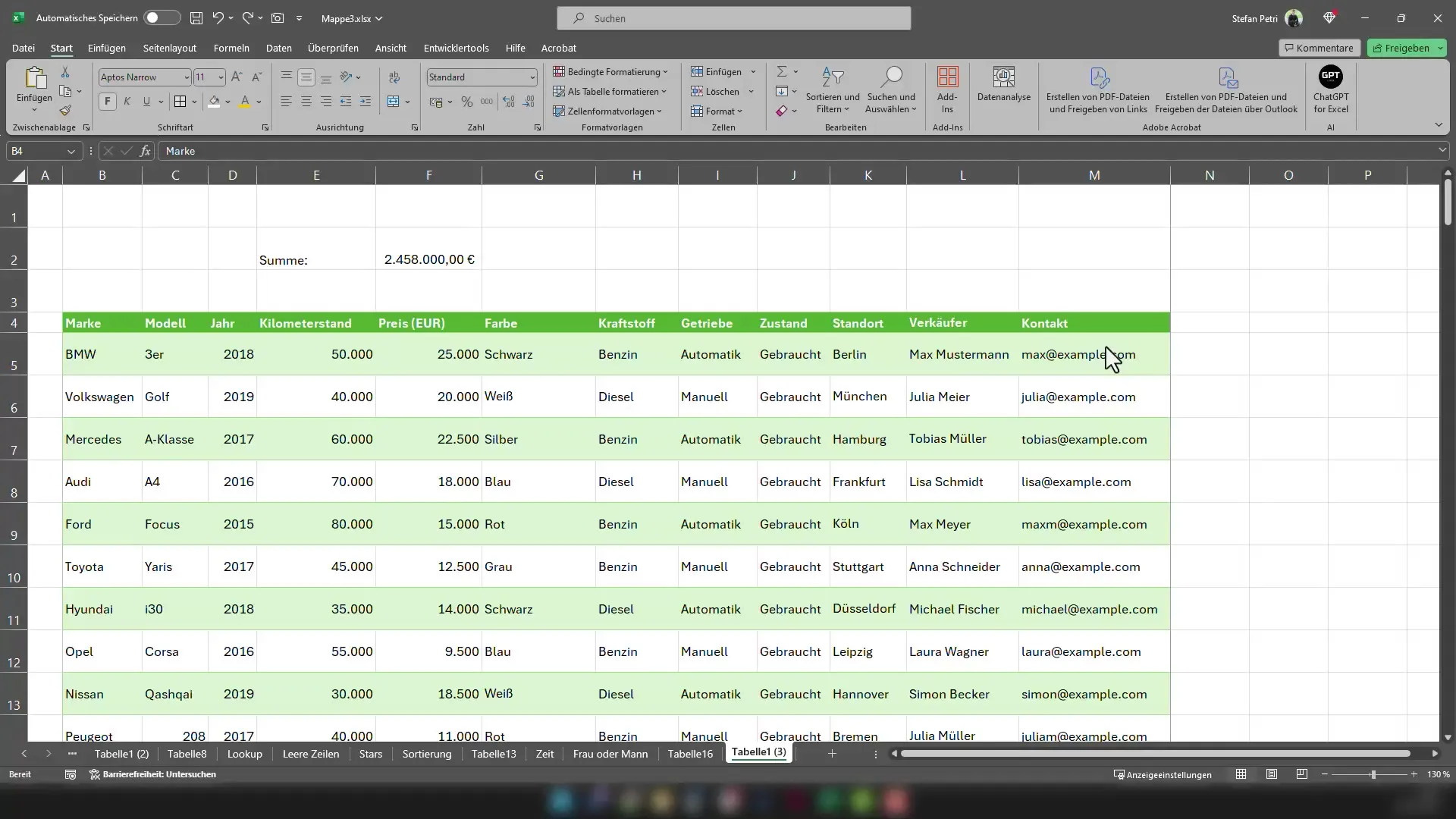
Sukūrę lentelę, galite įjungti filtro parinktį. Tiesiog spustelėkite rodyklę stulpelio antraštėje ir atlikite filtro nustatymus. Pavyzdžiui, norite rodyti tik BMW automobilius.
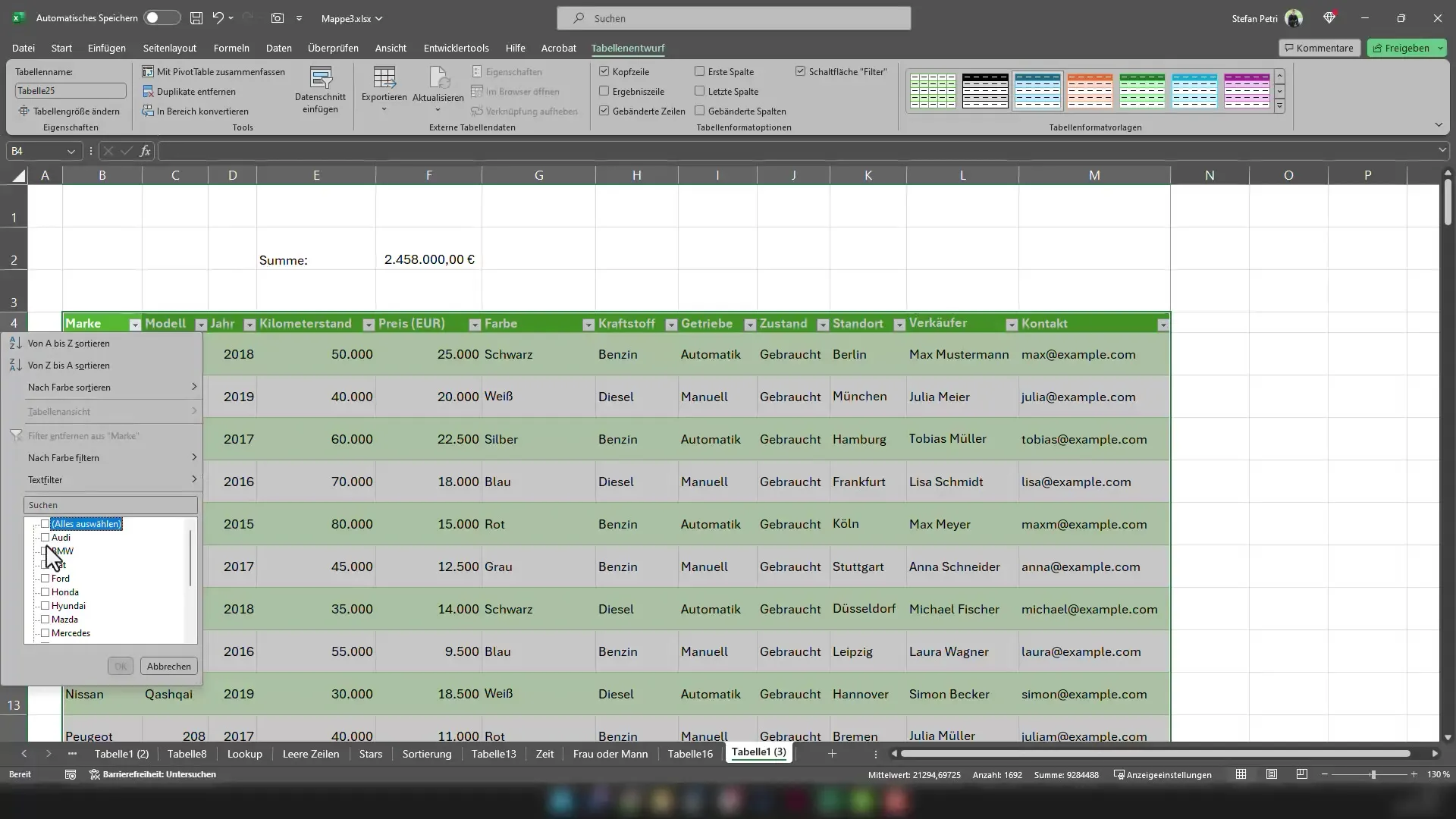
Nustatę filtrą, pamatysite, kad lentelėje matomos tik BMW transporto priemonės. Tačiau sumavimo formulė, kurią naudojote anksčiau, lieka ta pati. Tai ir yra problema - į bendrą sumą dabar įtraukiamos ir paslėptos transporto priemonės.
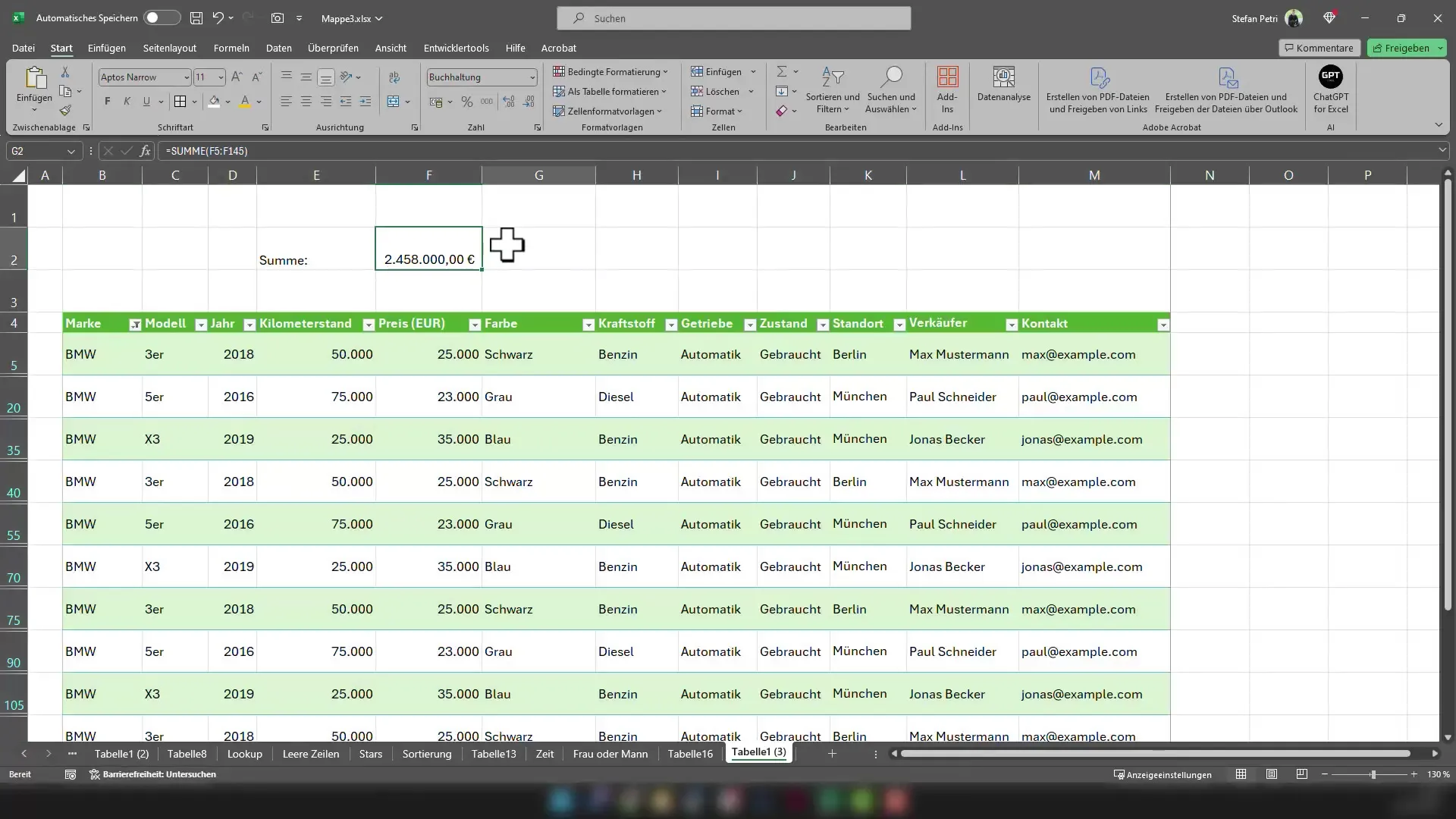
Norėdami teisingai apskaičiuoti bendrą sumą, turite naudoti dalinio rezultato funkciją. Tai padarysite ląstelėje įrašydami =SUBTOTAL(9;. Argumentas 9 reiškia SUM funkciją.
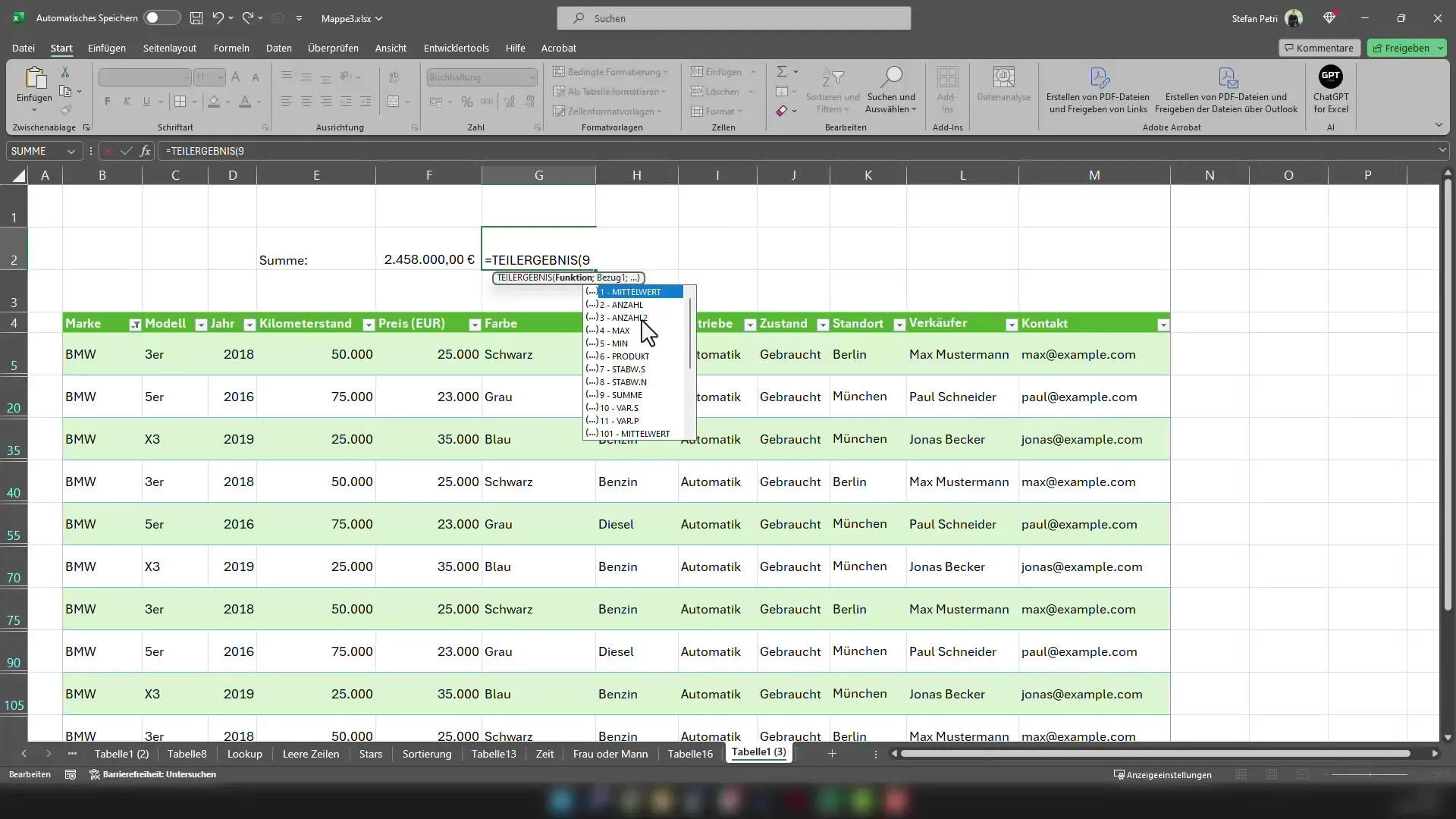
Dabar turite pasirinkti visą verčių intervalą, kurį norite sumuoti. Tai galite padaryti paprasčiausiai pasirinkdami visą kainų stulpelio intervalą.
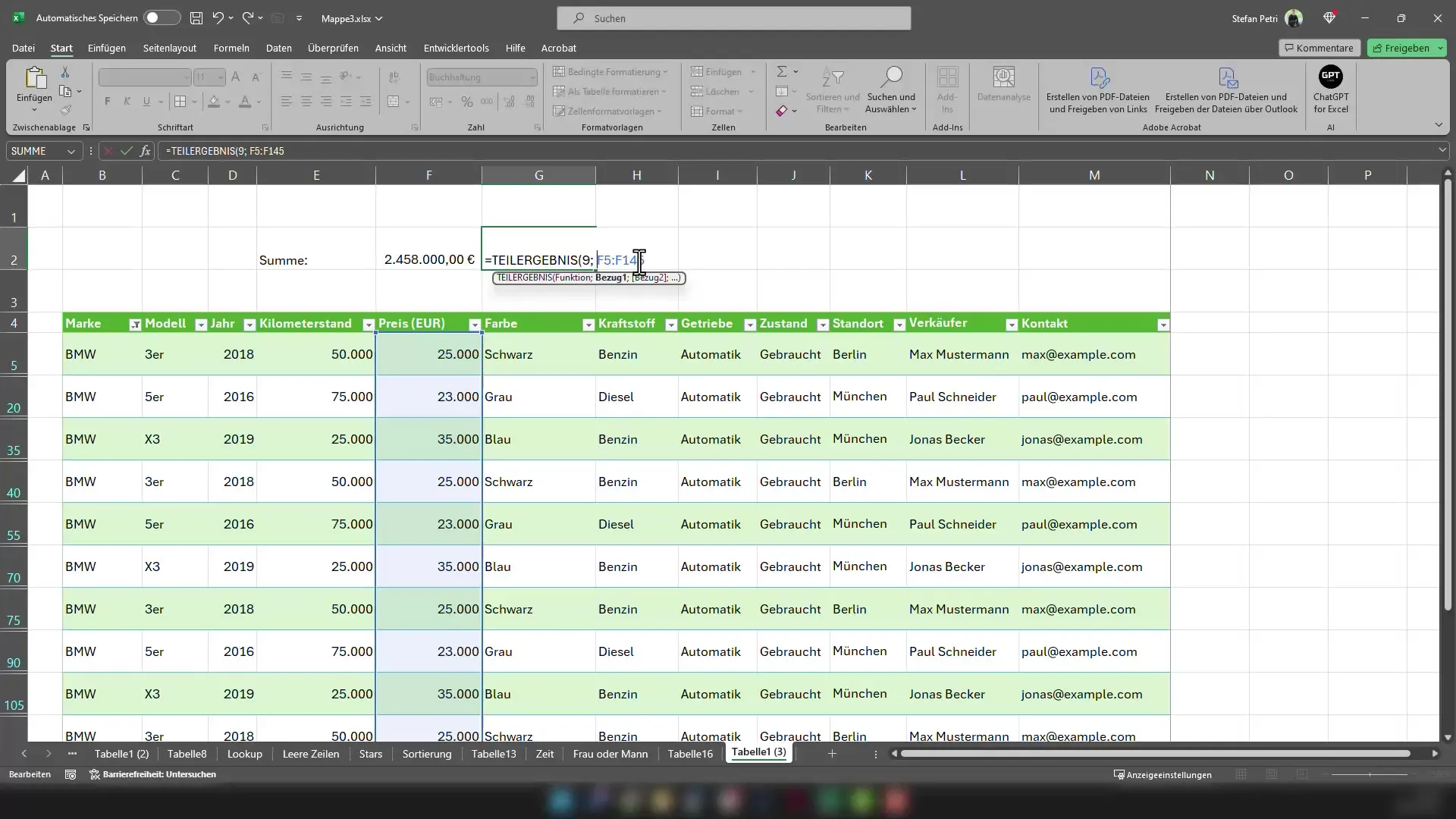
Uždarę skliaustą, paspauskite Enter. Dabar ląstelėje rodoma tik matomų BMW automobilių suma. Šį metodą galite išbandyti ir kitų tipų transporto priemonėms.
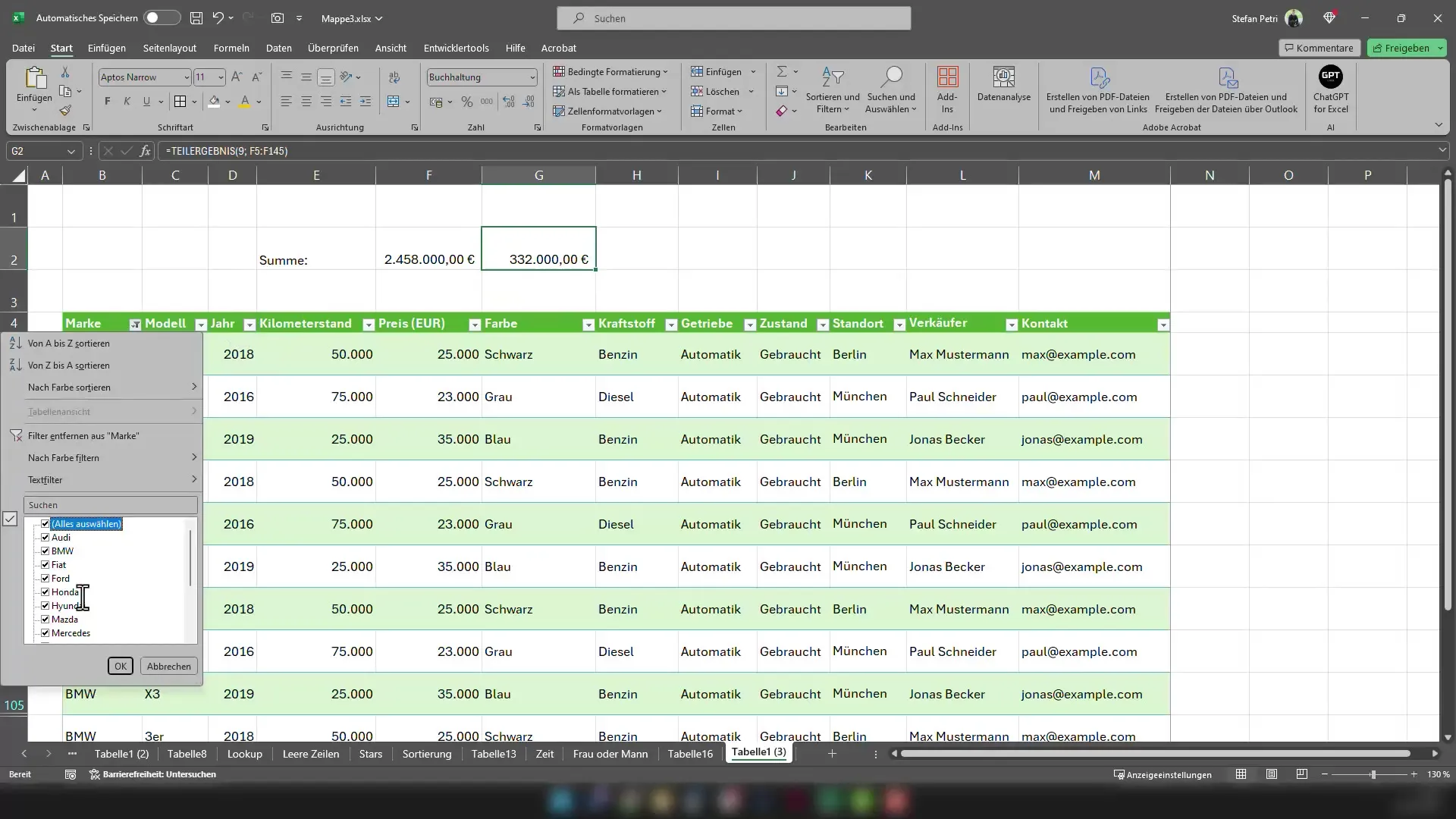
Jei dabar pritaikysite kitą filtrą, pavyzdžiui, "Audi", galite naudoti tą pačią formulę ir bus rodoma teisinga suma. Darbą palengvinsite, jei nepamiršite, kad įprastinė suma neveikia su filtruotais duomenimis.
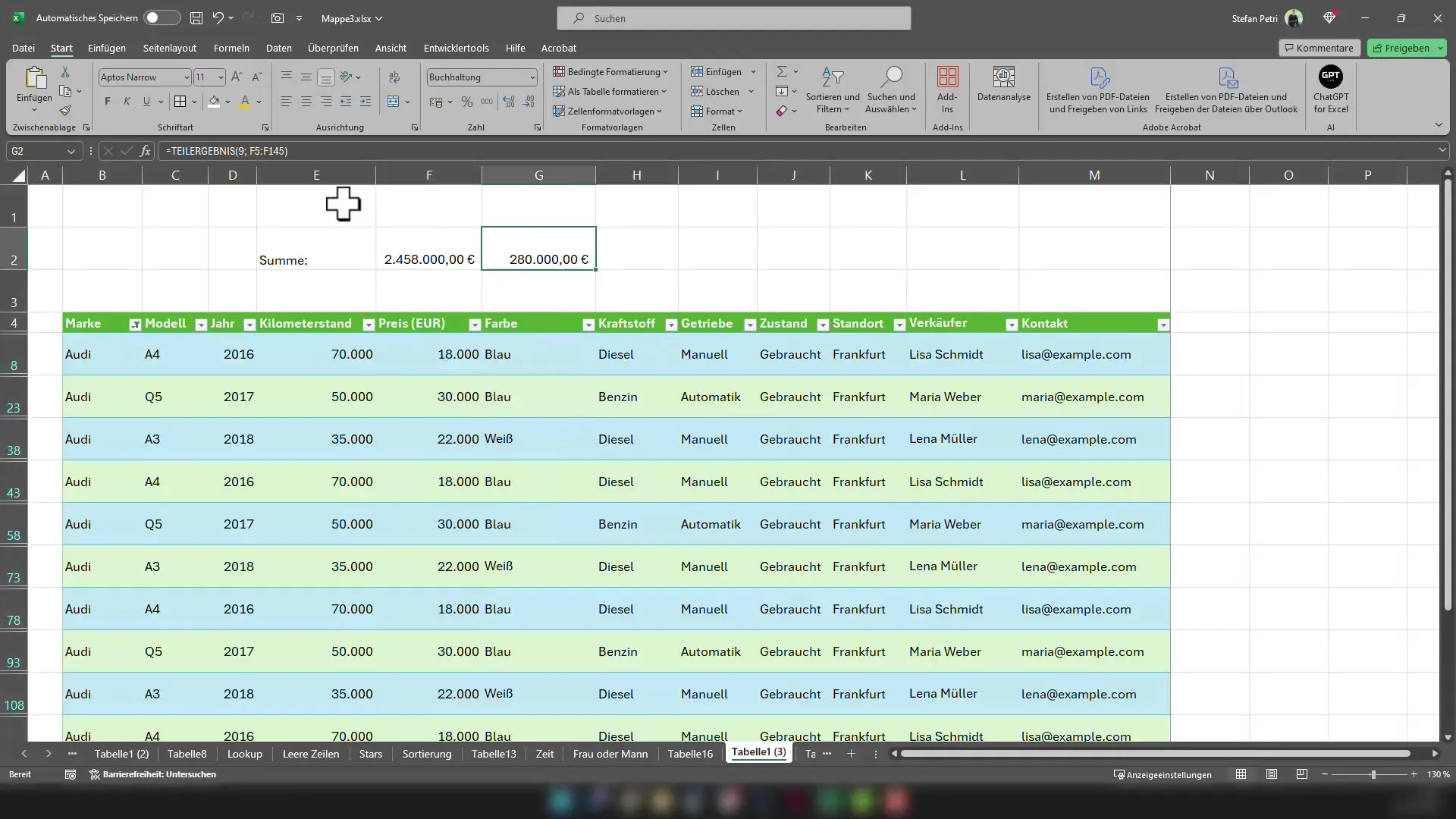
Taigi dabar jau sužinojote, kad nereikėtų naudoti funkcijos SUM, kai veikia filtrai. Vietoj jos, norėdami gauti tikslius rezultatus, teisingai pasirinkite dalinio rezultato funkciją.
Suvestinė
Šioje pamokoje sužinojote, kaip naudoti dalinio rezultato funkciją, kad "Excel" programoje gautumėte teisingas filtruotų duomenų sumas. Naudodami šią specialią funkciją galite išvengti klaidų skaičiavimuose ir efektyviau dirbti su duomenimis.
Dažniausiai užduodami klausimai
Kaip "Excel" veikia dalinio rezultato funkcija?Dalinio rezultato funkcija leidžia taikyti skaičiavimus tik matomiems duomenims, kurie atrinkti filtrais.
Ar reikia specialių žinių, kad galėčiau naudoti dalinio rezultato funkciją?Ją naudoti gana paprasta, tačiau turėtumėte suprasti funkcijos argumentus ir jų reikšmę.
Ar galiu dalinio rezultato funkciją naudoti kitiems skaičiavimams?Taip, dalinio rezultato funkcija siūlo įvairių tipų skaičiavimus, pavyzdžiui, vidurkių, skaičių ir t. t., kurie naudingi filtruotiems duomenims.


